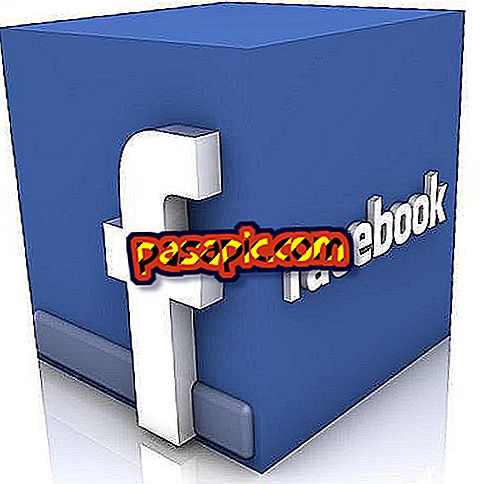วิธีปิดการใช้งาน VoiceOver บน Mac
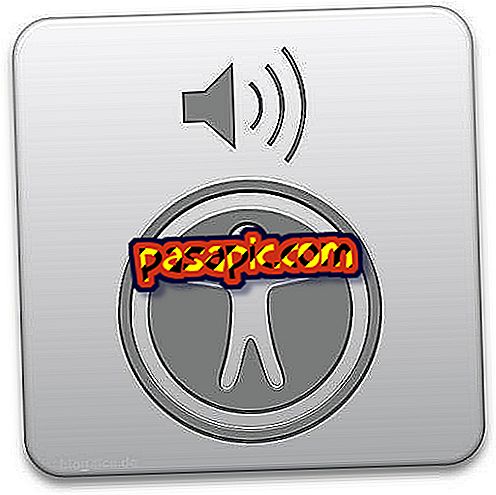
คอมพิวเตอร์ Mac มีตัวเลือกการ เข้าถึง มากมายช่วยให้ผู้ที่มีความพิการบางประเภทสามารถใช้คอมพิวเตอร์ได้โดยไม่มีปัญหา ตัวเลือกในการเปลี่ยนสีและความคมชัดของหน้าจอนอกเหนือจากขนาดของตัวอักษรรวมคำบรรยายหรือกะพริบเพื่อแทนที่การแจ้งเตือนเสียง ฯลฯ หนึ่งในตัวเลือกที่คนที่มีปัญหาการมองเห็นคือ VoiceOver ซึ่งทำให้เกิดเสียงที่จะบอกคุณว่าเกิดอะไรขึ้นบนหน้าจอและช่วยให้คุณสามารถควบคุมคอมพิวเตอร์ด้วยคีย์บอร์ดเท่านั้น หากคุณเปิดใช้งานเพื่อทดลองใช้ แต่คุณต้องการกลับไปเป็นปกติไม่ต้องกังวลใน com. com เราจะบอก วิธีปิดการใช้งาน VoiceOver บน Mac
1
คอมพิวเตอร์ Mac มีปัญหาในการช่วยสำหรับการเข้าถึงเพื่อให้สามารถกำหนดค่าได้จากที่เดียวเพื่อให้ง่ายขึ้น ในการเข้าถึงศูนย์ควบคุมนั้นไปที่การ ตั้งค่าระบบ> การเข้าถึง

2
เมื่ออยู่ในการช่วยการเข้าถึงคุณจะเห็นตัวเลือกมากมายปรากฏขึ้นในคอลัมน์ด้านซ้าย มันเป็นองค์ประกอบที่แตกต่างกันซึ่งคุณสามารถปรับได้ตามความต้องการของคุณ: หน้าจอ, ซูม, คำอธิบาย, คำบรรยาย ฯลฯ หนึ่งในตัวเลือกคือ VoiceOver เลือกมัน

3
คุณจะเห็นคำอธิบายสิ่งที่ฟังก์ชั่นทำหน้าที่ในแผงควบคุม VoiceOver (ให้คำอธิบายด้วยเสียง) และสองวิธีในการควบคุมการเปิดใช้งานหรือปิดใช้งาน คุณสามารถกด cmd + F5 ได้ด้วยมือเดียว

4
ตัวเลือกอื่นง่ายมากตอนนี้คุณอยู่ในการเข้าถึง> VoiceOver เพียงแค่ยกเลิกการเลือกช่อง "เปิดใช้งาน VoiceOver" ทำและคุณจะเห็นว่าทีมหยุดอ่านออกเสียงทุกสิ่งที่คุณทำได้ทันที

5
หากคุณต้องการ เปิดใช้งาน VoiceOver ได้ ตลอดเวลาคุณต้องกลับไปที่การตั้งค่าระบบ> ผู้พิการ> VoiceOver หรือเพียงแค่กด cmd + F5 ไม่ว่าคุณจะอยู่ที่ใด